
セブンイレブンアプリとPayPayの連携方法!お買い物がもっと便利になる
コンビニでキャッシュレス決済を利用する際、コンビニのポイントカードを出したり、クーポンを出したりしてから支払いアプリを使うと、面倒ですよね。
しかし、セブンイレブンアプリを使えば、PayPayと連携させることができて、いつもの買い物をもっとスマートにできるんです。
今回は、セブンイレブンアプリとPayPayを連携させて、1つのアプリで買い物できるようにする方法を紹介します!
Contents[OPEN]
セブンイレブンアプリとPayPayの連携方法《事前準備》
セブンイレブンアプリとPayPayを連携させるには、いくつか事前準備が必要です。
ゼロからスタートする場合は、スマホで以下の作業を行ってから連携作業に入りましょう。
ステップごとにやり方を説明するので、初心者でも問題ありません!
事前に準備すること
- PayPayアプリのインストール
- PayPayのアカウント登録
- セブンイレブンアプリのインストール
- セブンイレブンアプリの新規会員登録
PayPayアプリをインストールする
最初のステップの「PayPayアプリ」インストールから始めましょう。
すでにキャッシュレス決済アプリとしてPayPayを使っている方は、次の項目へ移ってください。
iPhoneの場合はApp Storeから、Androidスマホの場合はGoogle Playストアからアプリをダウンロード・インストールしてください。
ストア画面に移動後「インストール」をタップして、お持ちの端末に追加しましょう。
PayPayアプリでアカウントを登録する
インストールできたらPayPayアプリを起動し、会員登録を行いましょう。
初めてアカウントを作成するので「新規登録」タブを選択します。
スマホの電話番号とログイン時に必要なパスワードを入力してください。
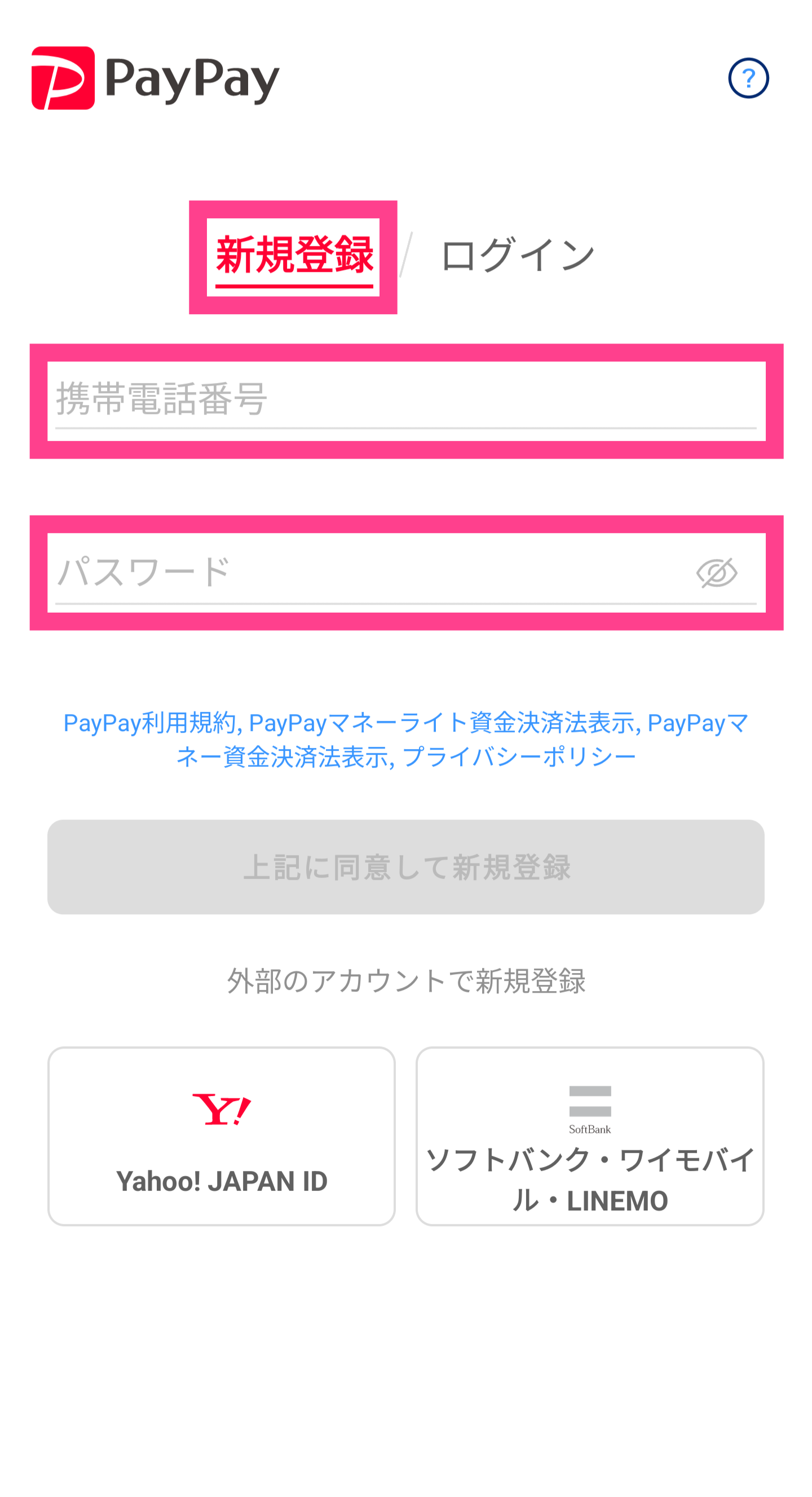
入力後、登録ボタンが押せるようになります。
利用規約とプライバシーポリシーを確認してから「上記に同意して新規登録」をタップします。
端末に認証コードが届くので、認証作業を終わらせましょう。
ホーム画面が表示されたら無事会員登録できています。
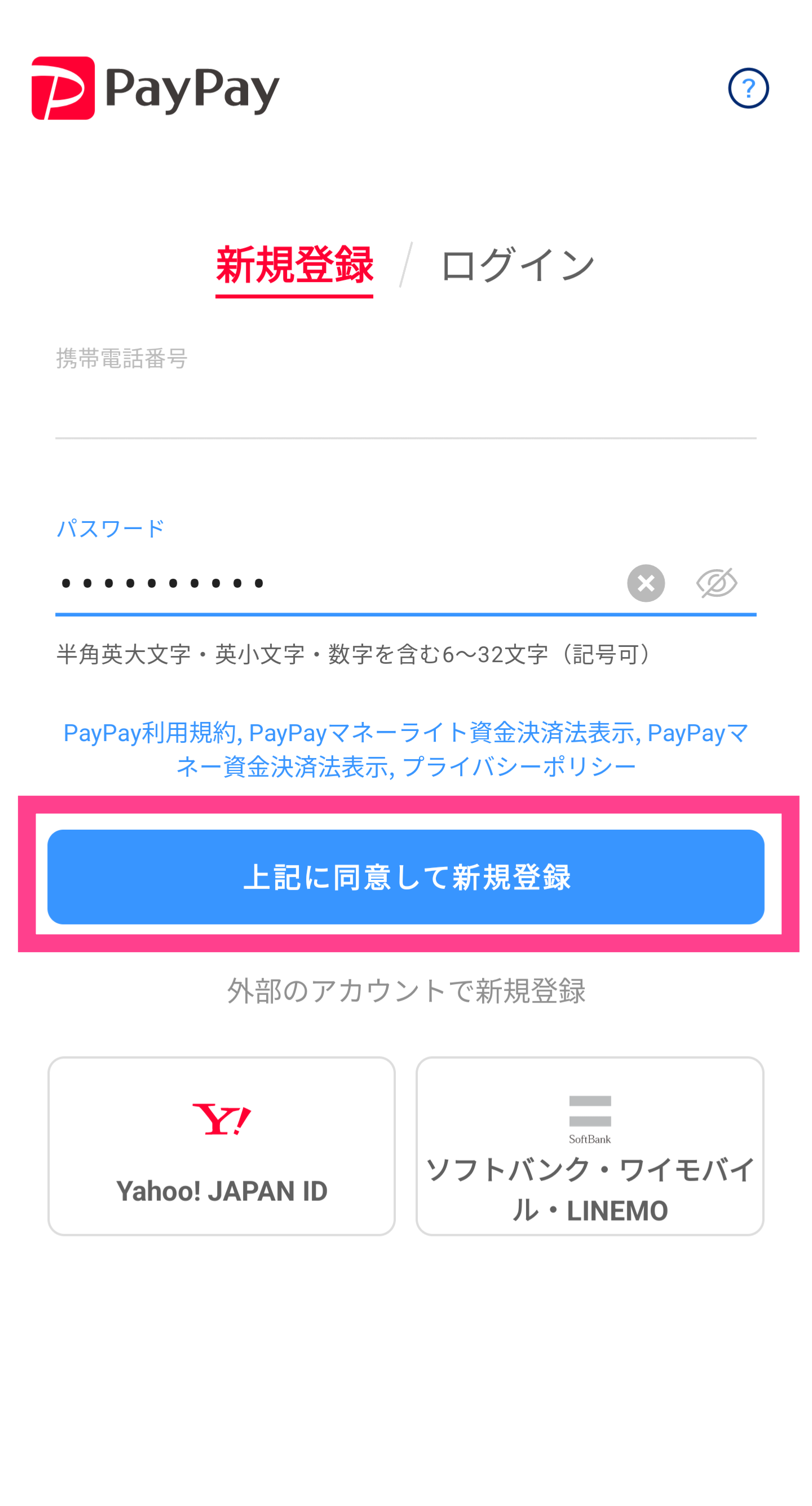
過去にアカウントを作ったことのある方は、「ログイン」タブを選択した上で電話番号とパスワードを入力してログインしましょう。
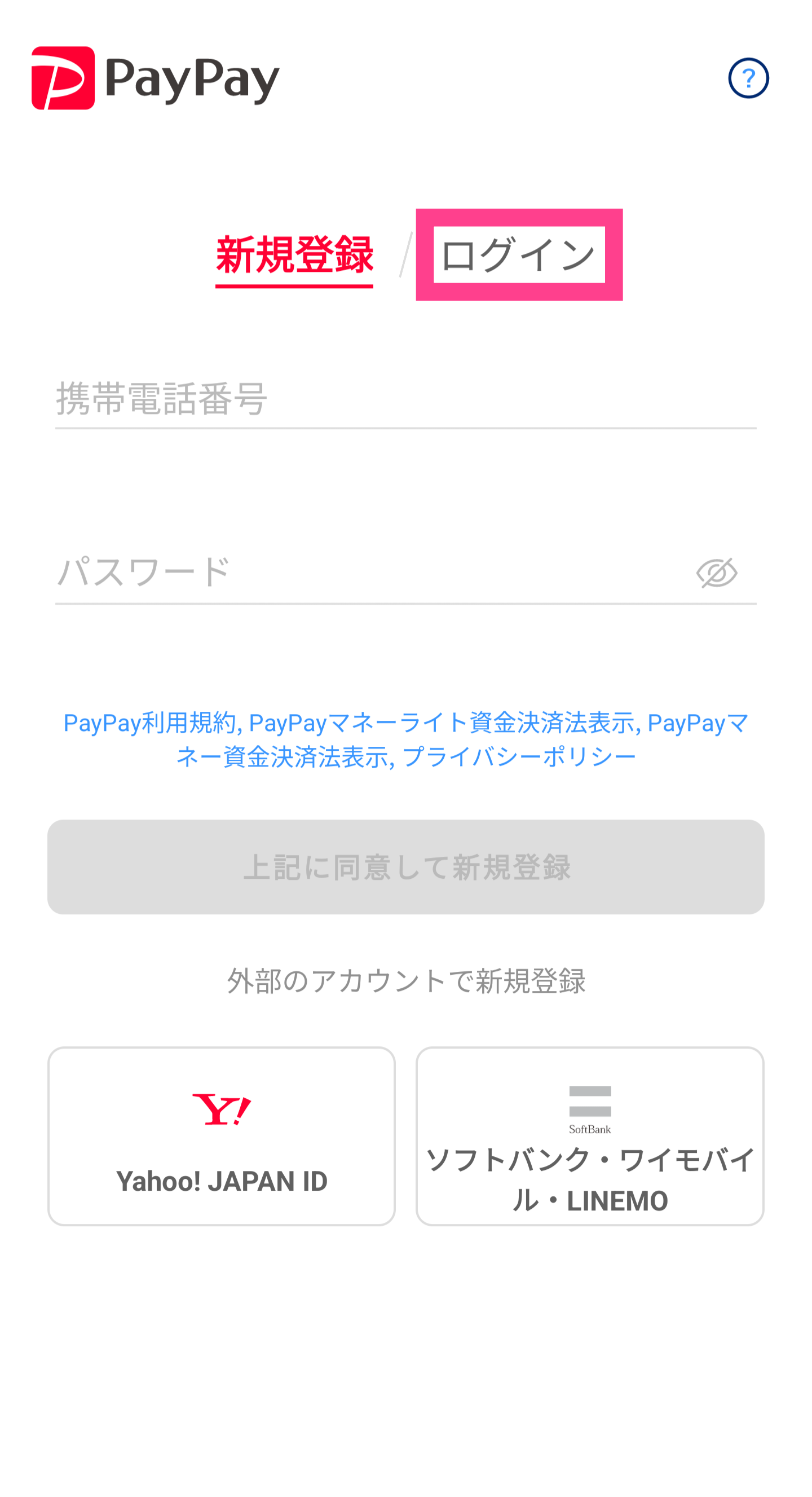
パスワードの設定は慎重に!
新規登録のボタンが押せないときは、パスワードの規則に沿って設定されていない可能性が高いです。
パスワードは、半角英大文字・小文字に加え、数字や記号を含まなければ登録できません。
また、お金の取引に関するサービスなので、できるだけ複雑なパスワードを設定するのがオススメです。
セブンイレブンアプリをインストールする
次のステップに進みましょう。
今度は、セブンイレブンアプリを準備します。
App Store、Google Playストアからアプリをダウンロード・インストールしてください。
セブンイレブンアプリで新規会員登録を行う
セブンイレブンアプリを端末に追加できたら、会員登録しましょう。
この時点ではPayPayと関係ないので、個別に新規登録する必要があります。
起動して「新規会員登録」をタップしてください。
すでにアカウントがある方は「7iDでログイン」をタップします。
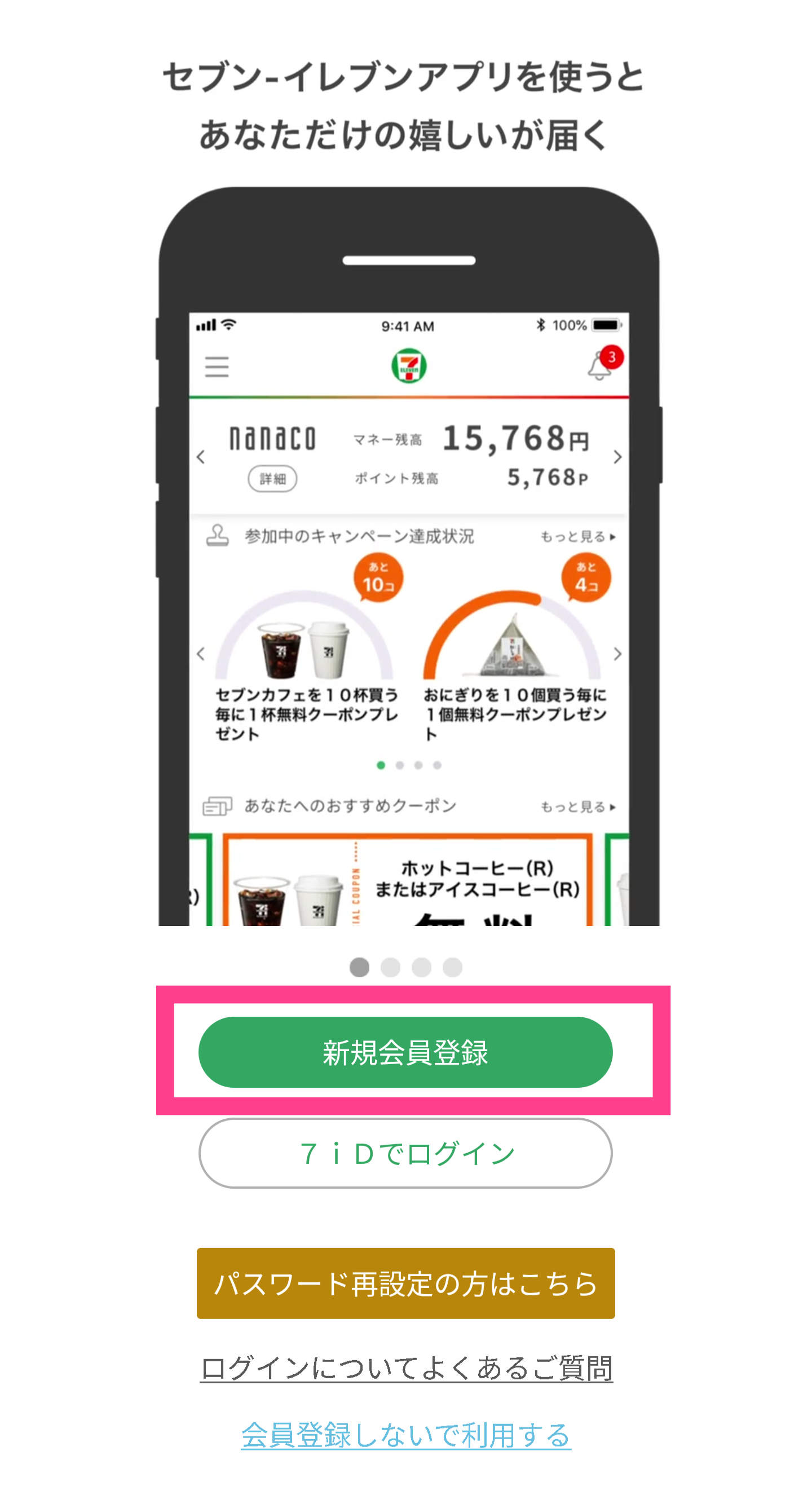
メールアドレスを入力して、本人確認などを行います。
メールに送られてきた認証コードをアプリ上に入力してください。
その後、パスワードや生年月日、性別、住所などを入力して登録を完了させましょう。
2段階認証方式の設定もできますよ。
規約に同意すると登録完了です!
二次元コードが表示されたホーム画面になれば、会員登録が無事終了しています。